在 Microsoft Teams 的訊息中傳送代碼片段
若要在聊天或頻道訊息中傳送代碼段:
-
選取消息框下方的 [
![[展開] 按鈕](https://support.content.office.net/zh-tw/media/39818b5e-d559-4213-968c-2f6ac0180f16.png)
-
選擇 [代碼段

-
在對話框中,輸入代碼以及代碼段的標題。 如果您希望文字換行,請選取複選框,然後選取下拉功能表來選擇您要使用的語言。
-
選 取 [取消 ] 或 [插入 ],將代碼段新增至您的郵件。
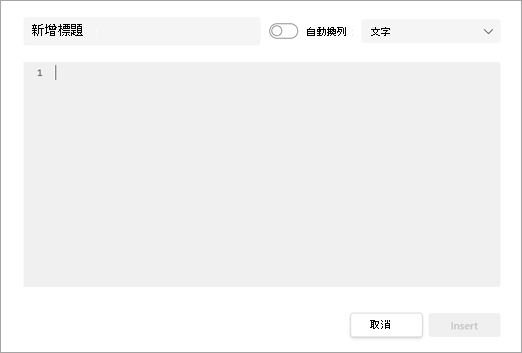
語法醒目提示和自動縮排可協助您以您想要的方式撰寫程序代碼。 當您傳送代碼段時,它會以卡片的形式包含在郵件中,且收件者可以內嵌檢視,並讓語法醒目提示完整無缺。
若要在傳送程式代碼后編輯代碼段,請選取 [ 更多選項 ], ![[其他選項] 按鈕](https://support.content.office.net/zh-tw/media/d6c70643-162c-4414-954a-9bcb33ee4bc5.png)












